windows10系统开机 win10如何添加开机启动项
更新时间:2023-11-18 17:47:27作者:xtang
windows10系统开机,随着Windows 10操作系统的普及和不断升级,许多用户对于如何添加开机启动项产生了疑问,开机启动项的添加可以帮助我们在计算机开机后自动运行特定的程序或应用,提高工作效率和便利性。如何在Windows 10系统中添加开机启动项呢?本文将为大家介绍一些简单实用的方法,帮助大家轻松完成开机启动项的添加。无论是常用的软件、即时通讯工具还是个人习惯的工作页面,只需按照以下步骤进行设置,即可实现开机自动启动,让电脑开机后直接进入我们需要的界面,提高工作效率和使用体验。
步骤如下:
1.
首先按键盘的“win键“,出现工具框后。点击左下角位置的“设置”,出现新的工具框后再进行下一步操作。

2.进入到“设置”的界面后,点击第二行第一个选项“应用”,进入到新的界面后再进行下一步操作。
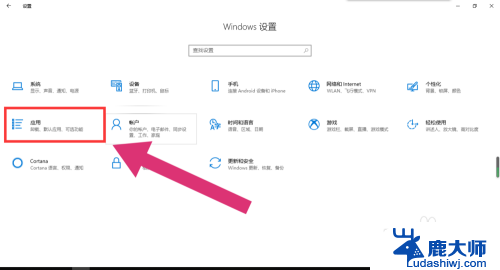
3.进入到“应用”的设置界面后,点击左侧工具栏中的最后一项“启动”。进入新的界面后再进行下一步操作。
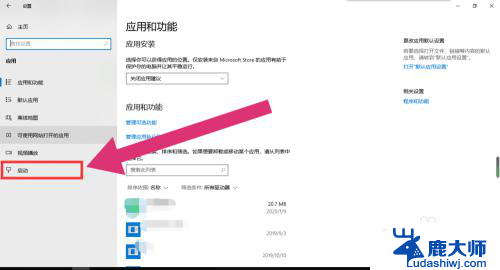
4.进入“启动项”的设置界面后,将可开机自启的应用后方的开关开启该应用就会开机自启。开关关闭则反之。
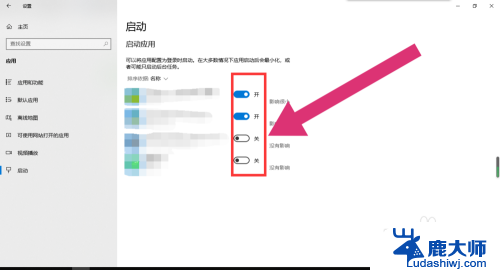
以上是Windows 10系统开机的全部内容,如果您有任何疑问,请按照小编的方法进行操作,希望本文能对您有所帮助。
windows10系统开机 win10如何添加开机启动项相关教程
- win10如何关闭开机自启动 Win10如何关闭开机启动项
- win 开机启动项 win10开机启动项设置方法
- 电脑怎么设置开机时间 如何在win10系统中更改开机启动时间
- windows如何设置开机程序 Win10开机启动项设置方法
- windows10设置自动开关机 win10系统如何设置电脑定时自动关机
- 播放windows启动声音什么意思 Win10系统如何设置开机启动声音
- win10如何让软件开机自启 Win10如何设置开机自启动软件
- win10设置开机启动程序 Win10如何设置开机自启动软件
- win10去除操作系统选项在哪 win10开机如何取消选择操作系统
- win10开机便签自动打开 win10 便签应用如何设置开机自启动
- windows10flash插件 如何在Win10自带浏览器中开启Adobe Flash Player插件
- 台式机win10怎么调节屏幕亮度 Win10台式电脑如何调整屏幕亮度
- win10怎么关闭朗读 生词本自动朗读关闭方法
- win10打开远程服务 win10打开远程桌面服务的方法
- win10专业版微软商店在哪 Windows 10如何打开微软商店
- 电脑散热风扇怎么调节转速 Win10怎么调整CPU风扇转速
win10系统教程推荐
- 1 台式机win10怎么调节屏幕亮度 Win10台式电脑如何调整屏幕亮度
- 2 win10打开远程服务 win10打开远程桌面服务的方法
- 3 新电脑关闭win10系统激活 Windows10系统取消激活状态步骤
- 4 电脑字模糊 Win10字体显示不清晰怎么解决
- 5 电脑用户权限怎么设置 win10怎么设置用户访问权限
- 6 笔记本启动后黑屏只有鼠标 Win10黑屏只有鼠标指针怎么解决
- 7 win10怎么关闭提示音 win10如何关闭开机提示音
- 8 win10怎么隐藏任务栏的程序图标 Windows10任务栏图标隐藏方法
- 9 windows cmd输出到文件 Windows10系统命令行输出到文件
- 10 蓝牙鼠标连接成功不能用 Win10无线鼠标连接不上电脑怎么办